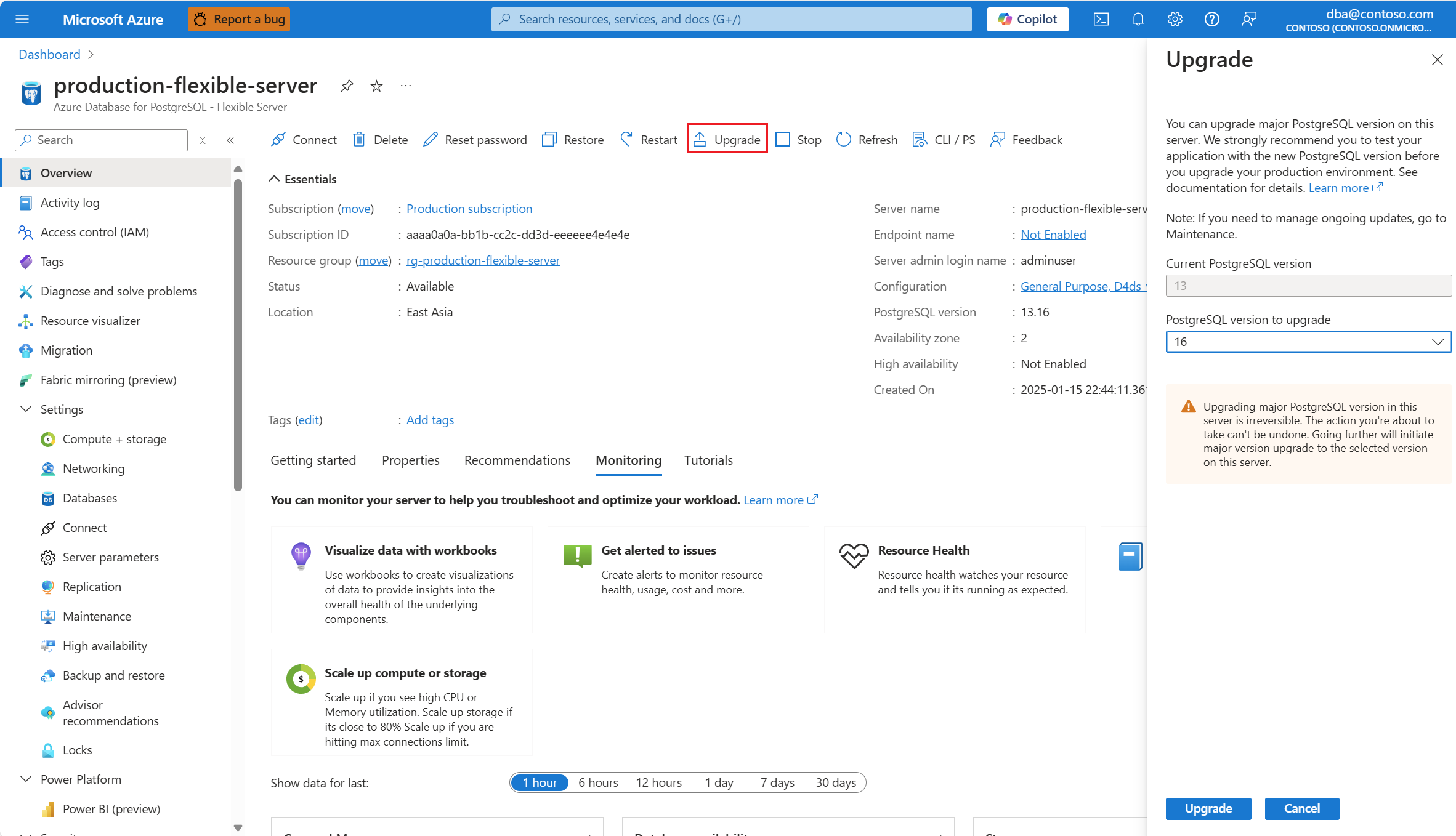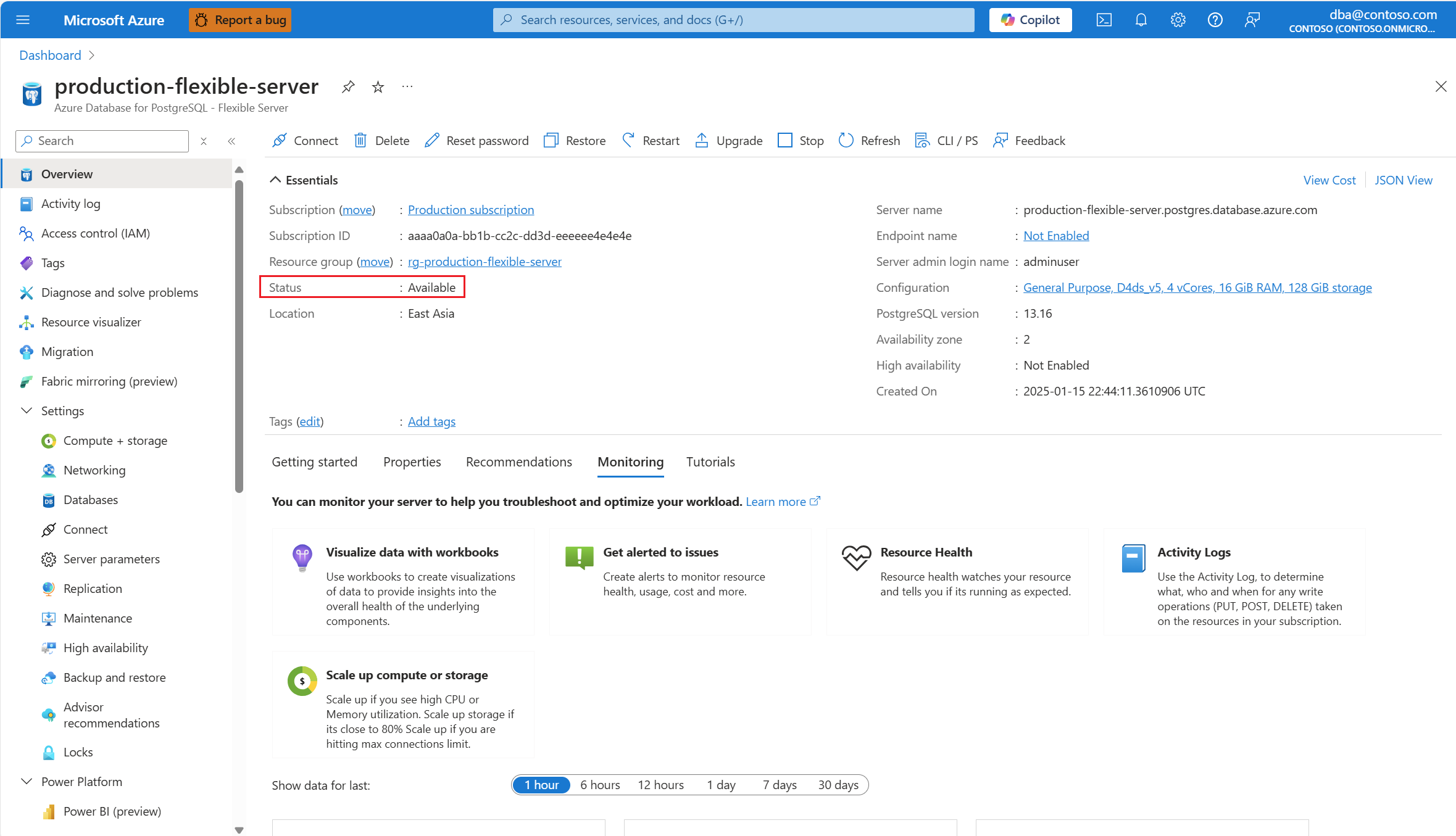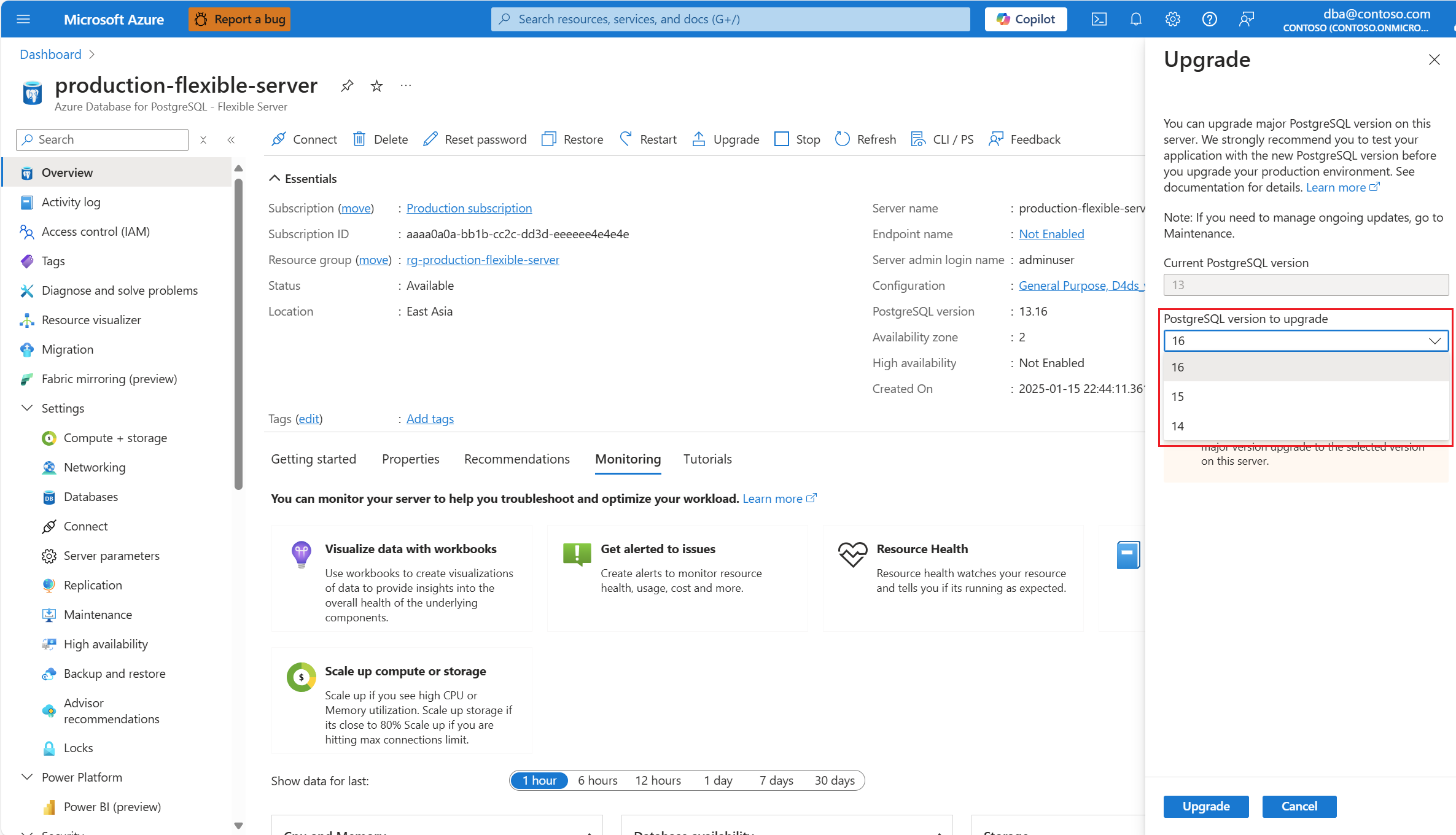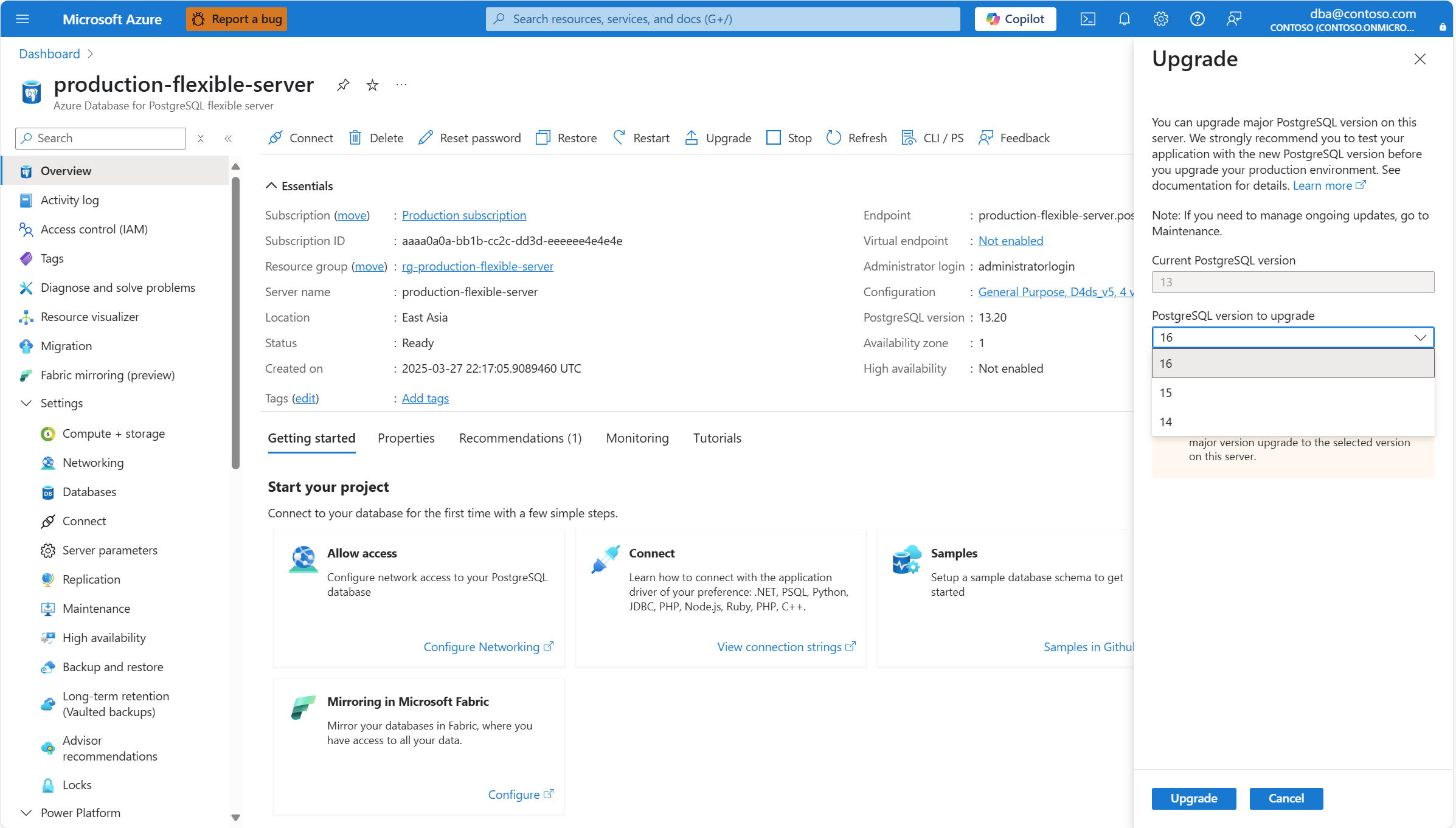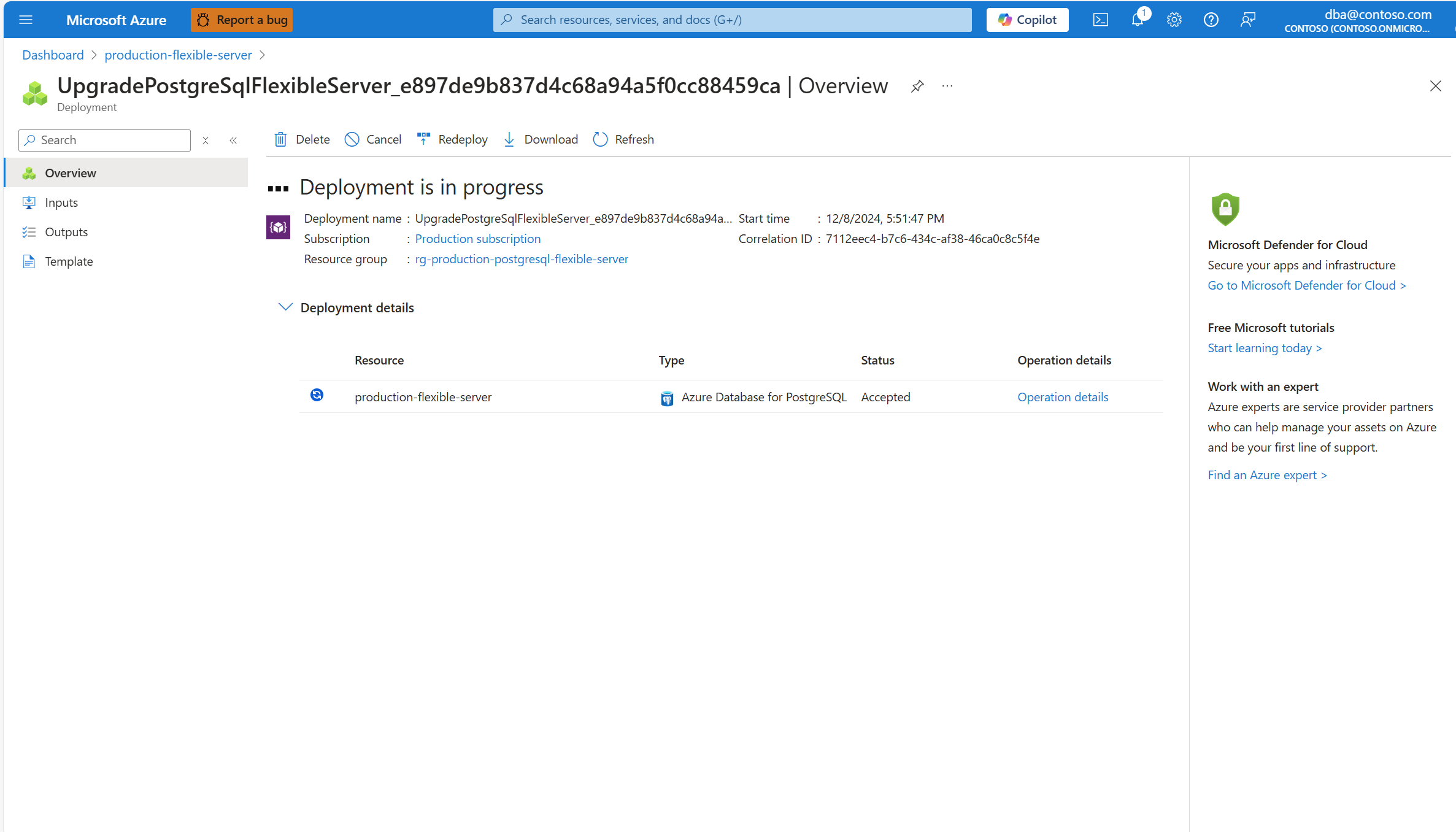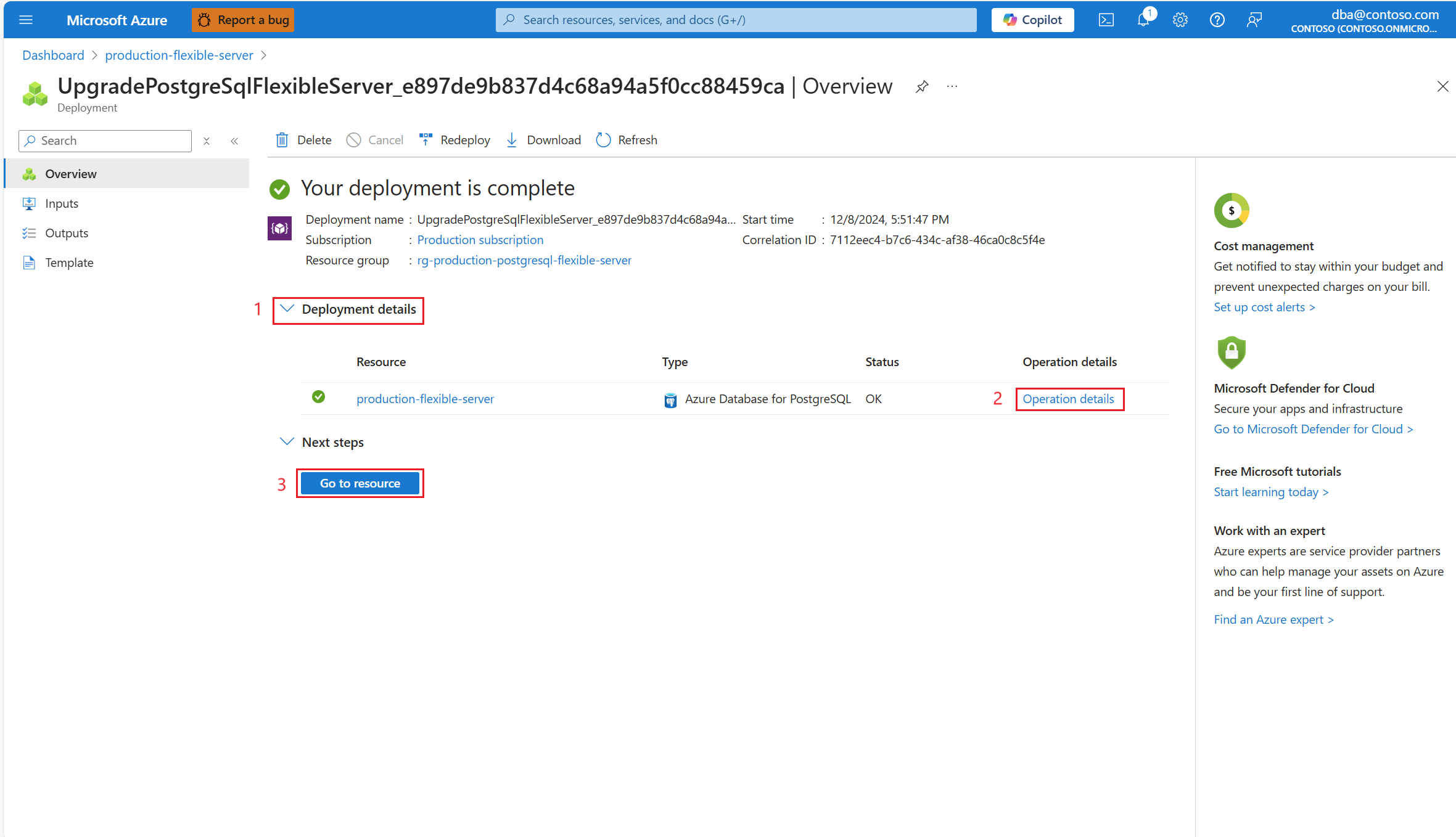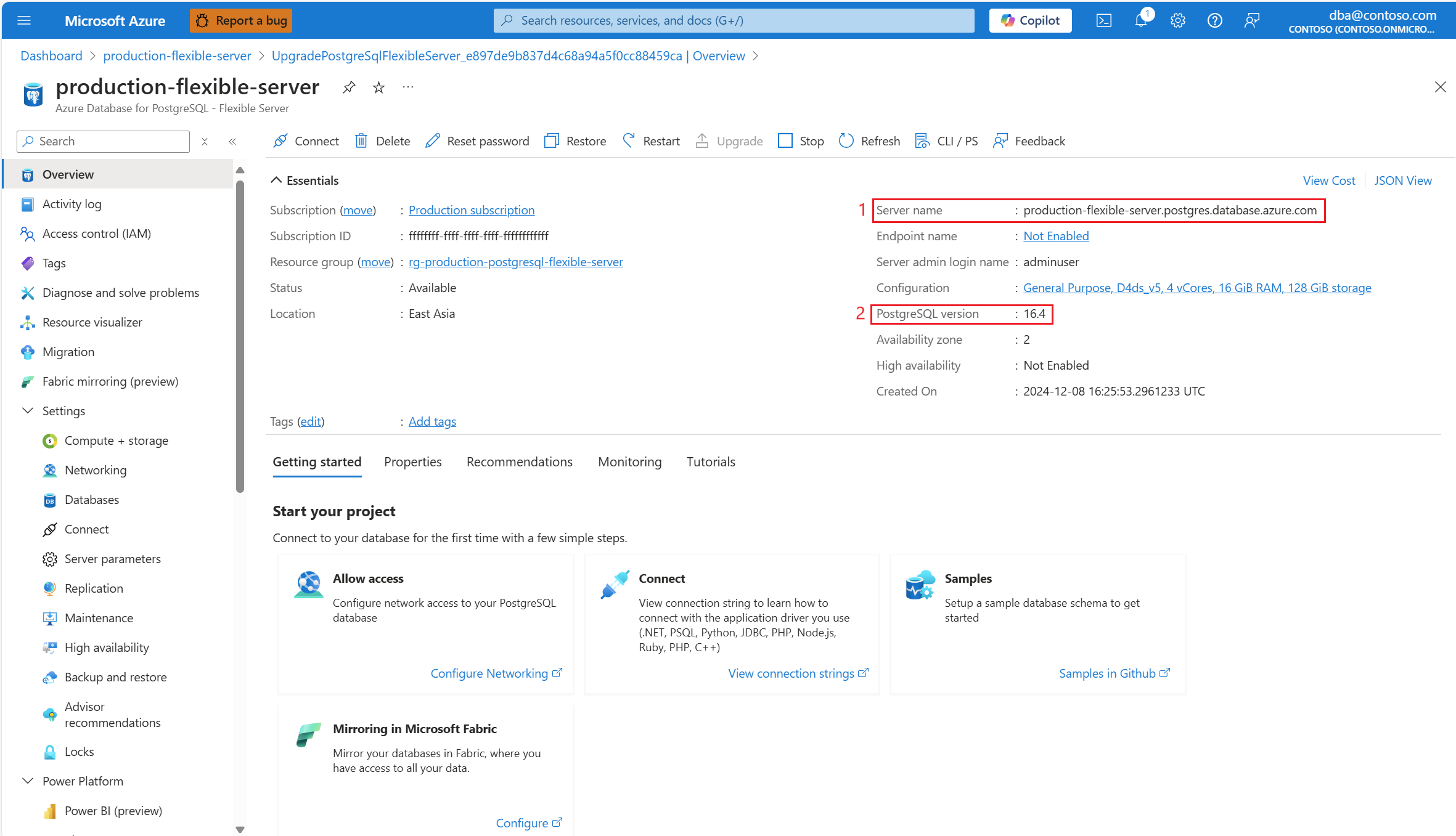Atualização da versão principal
APLICA-SE A:  Banco de Dados do Azure para PostgreSQL - Servidor Flexível
Banco de Dados do Azure para PostgreSQL - Servidor Flexível
Este artigo fornece instruções passo a passo para executar uma atualização de versão principal de uma instância de servidor flexível do Banco de Dados do Azure para PostgreSQL.
Nota
A ação de atualização da versão principal é irreversível. Certifique-se de executar uma restauração point-in-time (PITR) do servidor de produção que deseja atualizar. Teste a atualização nessa instância restaurada e não produtiva antes de atualizar o ambiente de produção.
Atualize para a versão principal de sua escolha
Usando o portal do Azure:
Selecione a instância do Banco de Dados do Azure para o servidor flexível PostgreSQL que você deseja atualizar.
No menu de recursos, selecione Visão geral.
O status do servidor deve estar Disponível, para que o botão Atualizar seja habilitado.
Selecione Atualizar.
Expanda a versão do PostgreSQL para atualizar e selecione a versão principal para a qual você deseja atualizar.
Selecione Atualizar.
Durante a atualização, os usuários precisam aguardar a conclusão do processo. Você pode retomar o acesso ao servidor quando o servidor estiver online novamente.
Quando a atualização for concluída com êxito, você poderá expandir Detalhes da implantação e selecionar Detalhes da operação para ver mais informações sobre o processo de atualização. Você pode ver detalhes como duração, estado de provisionamento, etc. Em seguida, você pode selecionar o botão Ir para o recurso para validar sua atualização.
Observe que o nome do servidor permanece inalterado e a versão do PostgreSQL é atualizada para a versão principal de destino desejada. A versão secundária corresponde à versão secundária mais recente suportada pela Base de Dados do Azure para PostgreSQL - Servidor Flexível no momento da atualização.
Conteúdos relacionados
- Visão geral da continuidade de negócios com o Banco de Dados do Azure para PostgreSQL - Servidor Flexível.
- Atualizações de versão principal no Banco de Dados do Azure para PostgreSQL - Servidor Flexível.
- Alta disponibilidade no Banco de Dados do Azure para PostgreSQL - Servidor Flexível.
- Cópia de segurança e restauro na Base de Dados do Azure para PostgreSQL – Servidor Flexível.